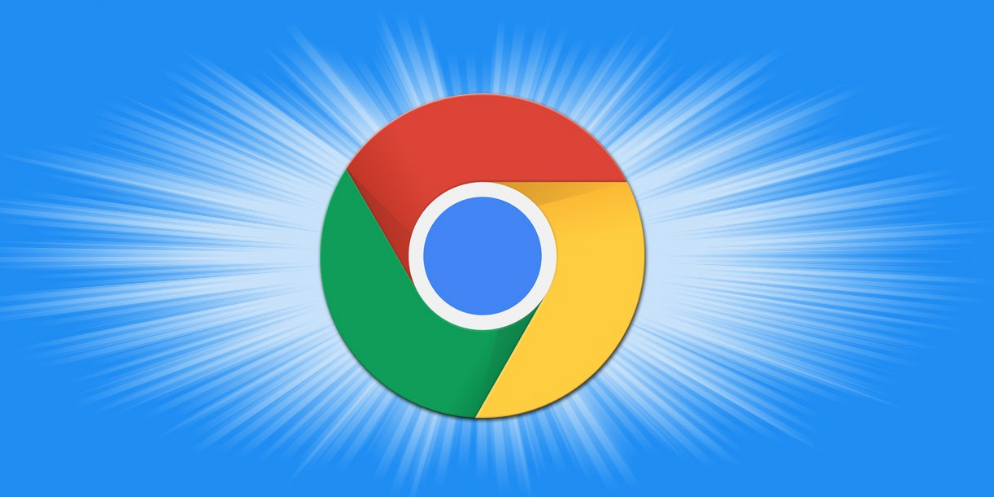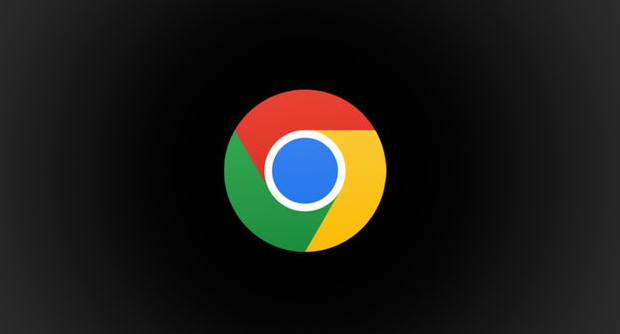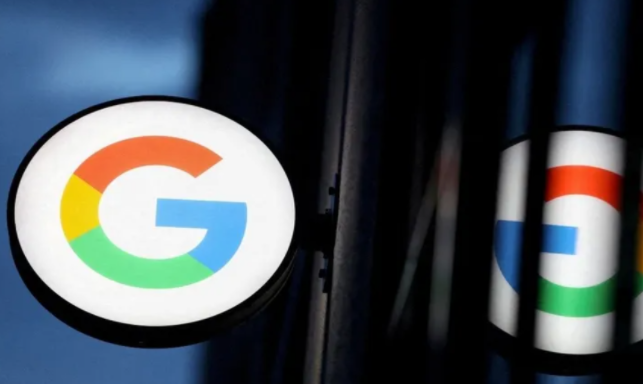Chrome浏览器恢复
默认浏览器设置有多种方法。
可在设置页面操作。打开Chrome浏览器,点击右上角三个点,选择“设置”。在设置页面左侧菜单中,点击“高级”,滚动到页面底部,找到“将设置恢复到它们的原始默认值”选项,点击该按钮,浏览器会提示重启,重启后设置就会恢复默认。
通过快捷方式也能实现。按下快捷键“Ctrl+Shift+N”打开
无痕模式窗口,点击右上角三个点的菜单,选择“设置”,同样在底部找到恢复默认设置选项,点击后重启浏览器。
若浏览器出现异常导致无法正常操作,可尝试删除
用户配置文件。先关闭Chrome浏览器,在Windows系统中,按“Win+R”键,输入“%USERPROFILE%\AppData\Local\Google\Chrome\User Data”,找到对应的用户文件夹,将其重命名或删除,然后重新打开Chrome浏览器,系统会创建新的用户配置文件,设置也会恢复默认。但此方法需注意备份重要数据,以免丢失。